Ако не знате како да направите низ ВК, прочитајте чланак. Научићете који кључ се може користити у овом случају.
Ако запишете поруку у ВК прозору, можда ћете морати да дате предлог на следеће линије. Како направити ову прелаз или увлачење да почне да пише из новог параграфа? Потражите одговор на ово питање у доњем делу.
Како направити пренос низа на следећи у ВК?
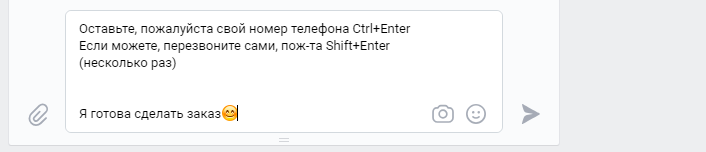
Ако још увек не можете да шаљете датотеке или мапе у порукама, а затим прочитајте чланак на нашој веб странициКако то учинити правилно. Научићете како да баците датотеке са флеш диск-а у ВК, као и слање звучних и видео датотека.
Многи корисници мисле да приликом регрутовања реченица или речи у ВКонтакте, као и при штампању других текстова, довољно је само да притиснете "Ентер". Али уместо одломака или преноса, не-ово -Принтирана порука се шаље саговорнику. Шта да радим у овом случају, јер у другим уредницима текста А дугме "Ентер" Да ли то ради другачије?
Ако требате да направите низу или одломак да бисте прочитали поруку, користите комбинацију кључеве:
- Цтрл + Ентер - Пренос маркера на следећи ред.
- Схифт + ЕНТЕР - Трансфер на неколико линија. Број је регулисан бројем кликова ове кључне комбинације.
Сада можете да напишете и направите увлачење, трансфере колико вам треба. Читава тајна лежи у два прешана тастера на тастатури вашег рачунара или лаптопа - све је једноставно.







